ELK-kibana数据展示
阅读 (15691)学习数据采集、数据分析的时候,我们一般验证都是通过ES-head来查看的,虽然解决了验证问题,但是界面友好度还是比较差,为了解决这个问题,我们可以通过学习kibana之后,通过kibana进行数据展示。
一、kibana部署
1.1、kibana介绍
Kibana是一个开源的可视化web平台,【是什么】
可以为ElasticSearch集群的管理提供友好的Web界面,帮助汇总,分析和搜索重要的日志数据。【干什么】
文档路径: https://www.elastic.co/guide/en/kibana/current/setup.html
1.2、kibana安装部署
部署前准备
- 机器准备
- 初始化设置【参考4.2】
安装方法
- yum
- rpm
- 源码包
kibana安装
[root@manage01 elk_7.6_soft]# rpm -ivh kibana-7.6.0-x86_64.rpm
警告:kibana-7.6.0-x86_64.rpm: 头V4 RSA/SHA512 Signature, 密钥 ID d88e42b4: NOKEY
Verifying... ################################# [100%]
准备中... ################################# [100%]
正在升级/安装...
1:kibana-7.6.0-1 ################################# [100%]
相关目录
安装目录:/usr/share/kibana 配置文件目录:/etc/kibana 配置文件:/etc/kibana/kibana.yml
1.3、kibana数据导入
[root@manage01 ~]# egrep -v "^#|^$" /etc/kibana/kibana.yml
#kibana监听端口
server.port: 5601
#kibana监听地址
server.host: "0.0.0.0"
#ES主机地址,用于取数据
elasticsearch.hosts: ["http://192.168.98.201:9200"]
#PID文件
pid.file: /tmp/kibana.pid
#日志文件路径
logging.dest: /var/log/kibana.log
#汉化中文
i18n.locale: "zh-CN"
创建日志文件
注意:日志文件kibana不会自己创建的,必须手动创建
[root@manage01 ~]# touch /var/log/kibana.log
[root@manage01 ~]# chown kibana.kibana /var/log/kibana.log
kibana启动
[root@manage01 ~]# systemctl enable kibana
Synchronizing state of kibana.service with SysV service script with /usr/lib/systemd/systemd-sysv-install.
Executing: /usr/lib/systemd/systemd-sysv-install enable kibana
Created symlink /etc/systemd/system/multi-user.target.wants/kibana.service → /etc/systemd/system/kibana.service.
[root@manage01 ~]# systemctl start kibana
启动验证
[root@manage01 ~]# netstat -ntpl
tcp 0 0 0.0.0.0:5601 0.0.0.0:* LISTEN 2351/node
1.4、kibana web界面
项目案例:
收集业务机器的messages日志,通过kibana数据分析,实时查看的数据增长量。
数据索引为zutuanxue-主机名-messages-YYYY-MM-DD.以node4为例。
实验架构

1、filebeat设置,收集日志给ES
2、索引管理-通过鼠标流展示
登陆kibana:http://192.168.98.200:5601
索引添加
1、输入索引名称:xxxx-*
2、输入索引中筛选字段名
注意:第一次登陆,必须设置索引数据后才能使用web工具栏上的工具
WEB界面介绍

索引查看
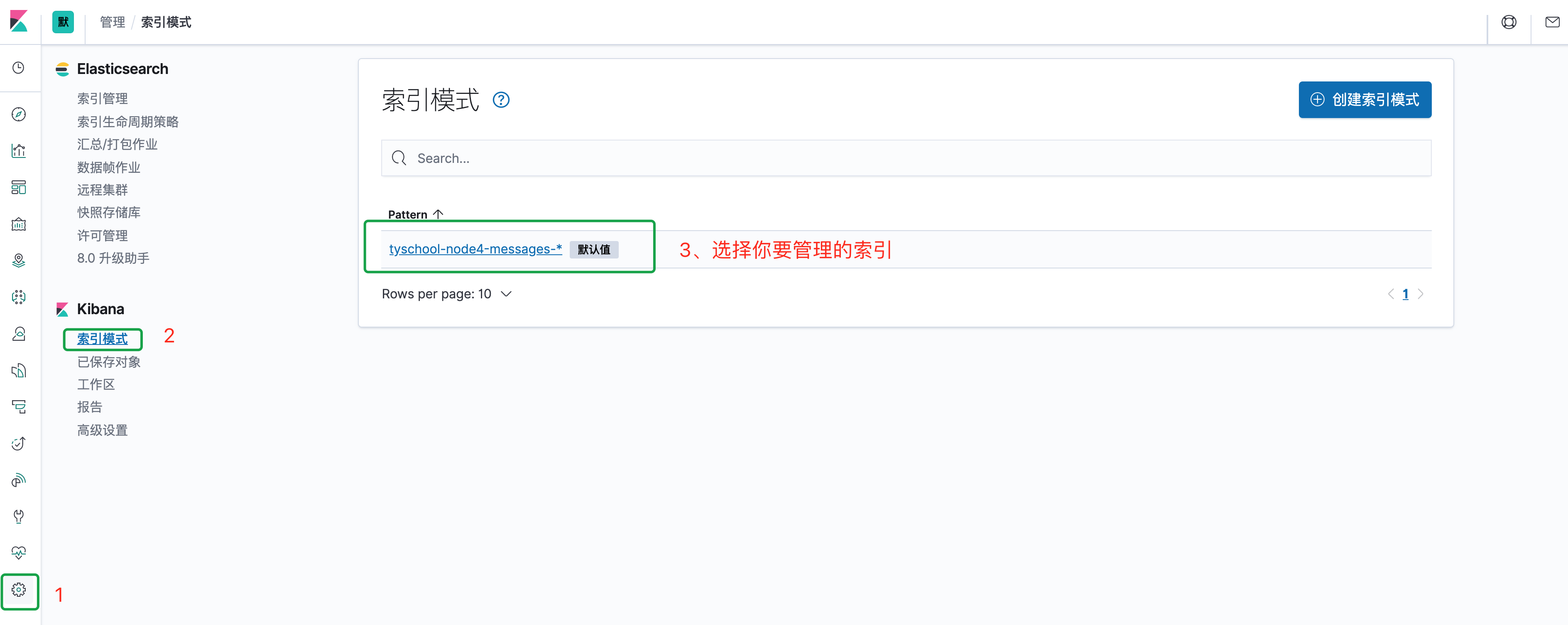
索引管理

1.5、kibana图表
参考文档:https://www.elastic.co/guide/cn/kibana/current/createvis.html
发现工具:可以展示索引中的数据,以及按时间统计增长数量
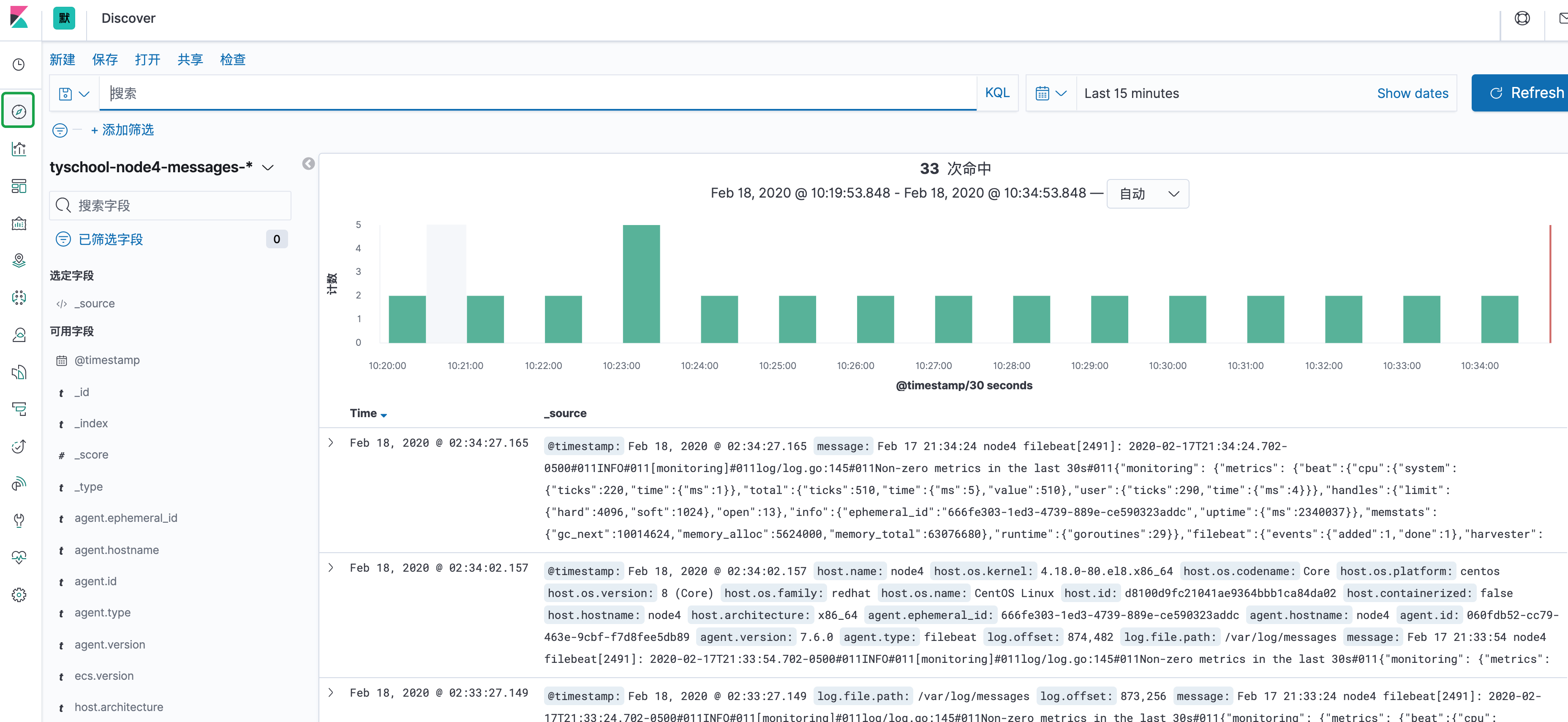
图表管理
创建图表
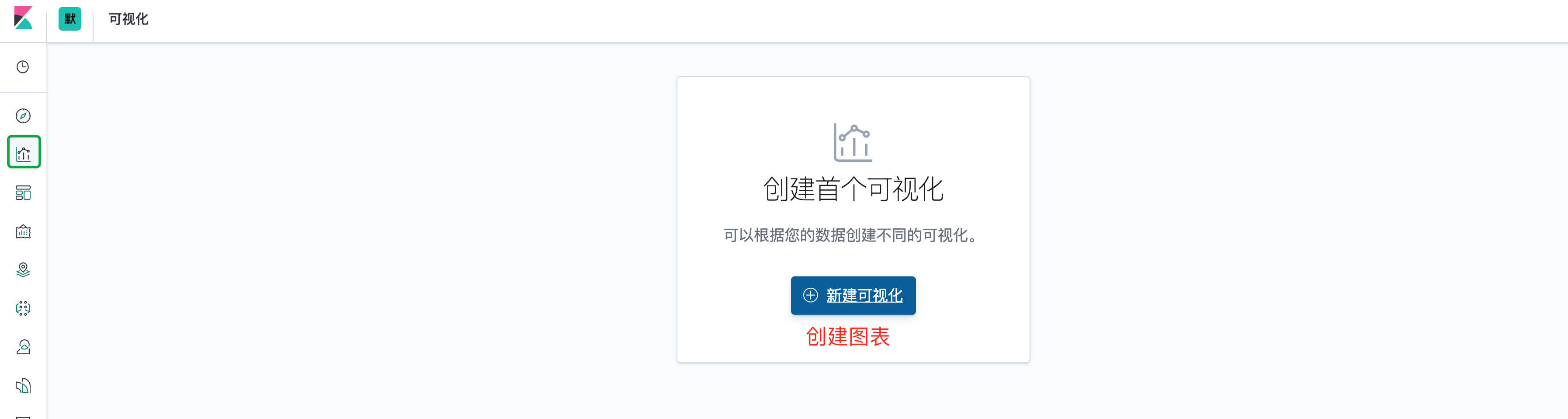
选择图表样式(柱形图)
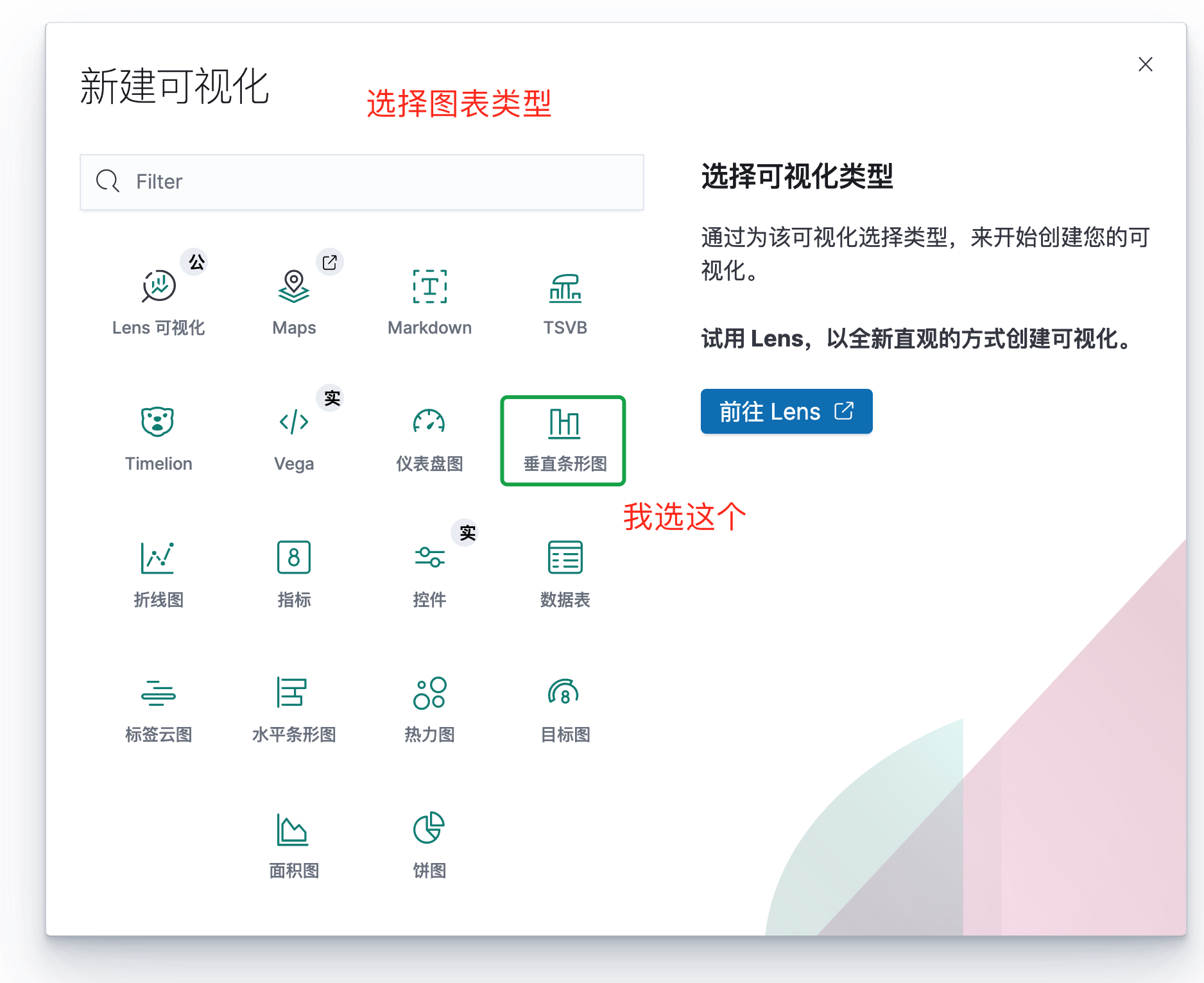
选择索引数据

设置图形数据x-y轴
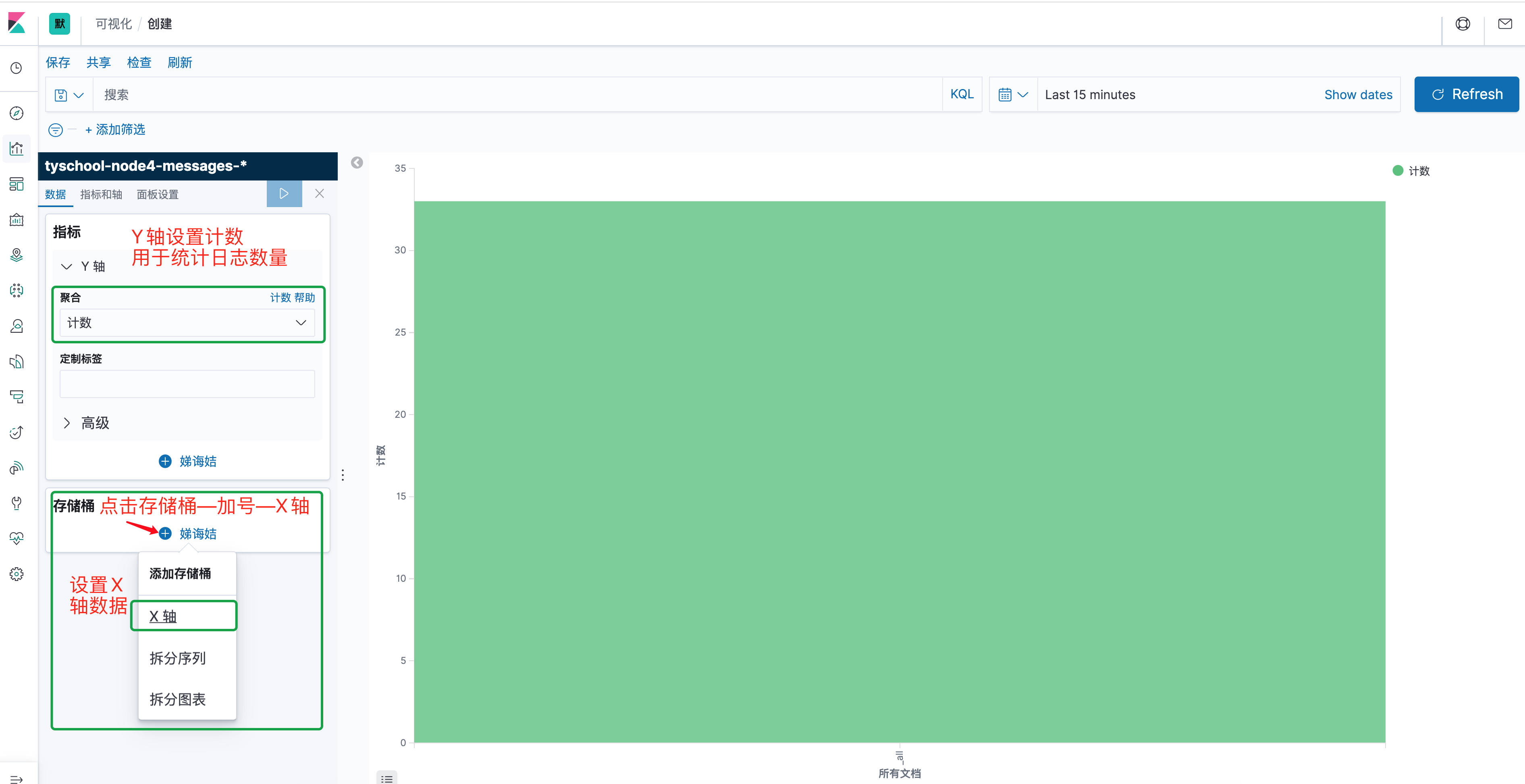
x轴添加及设置
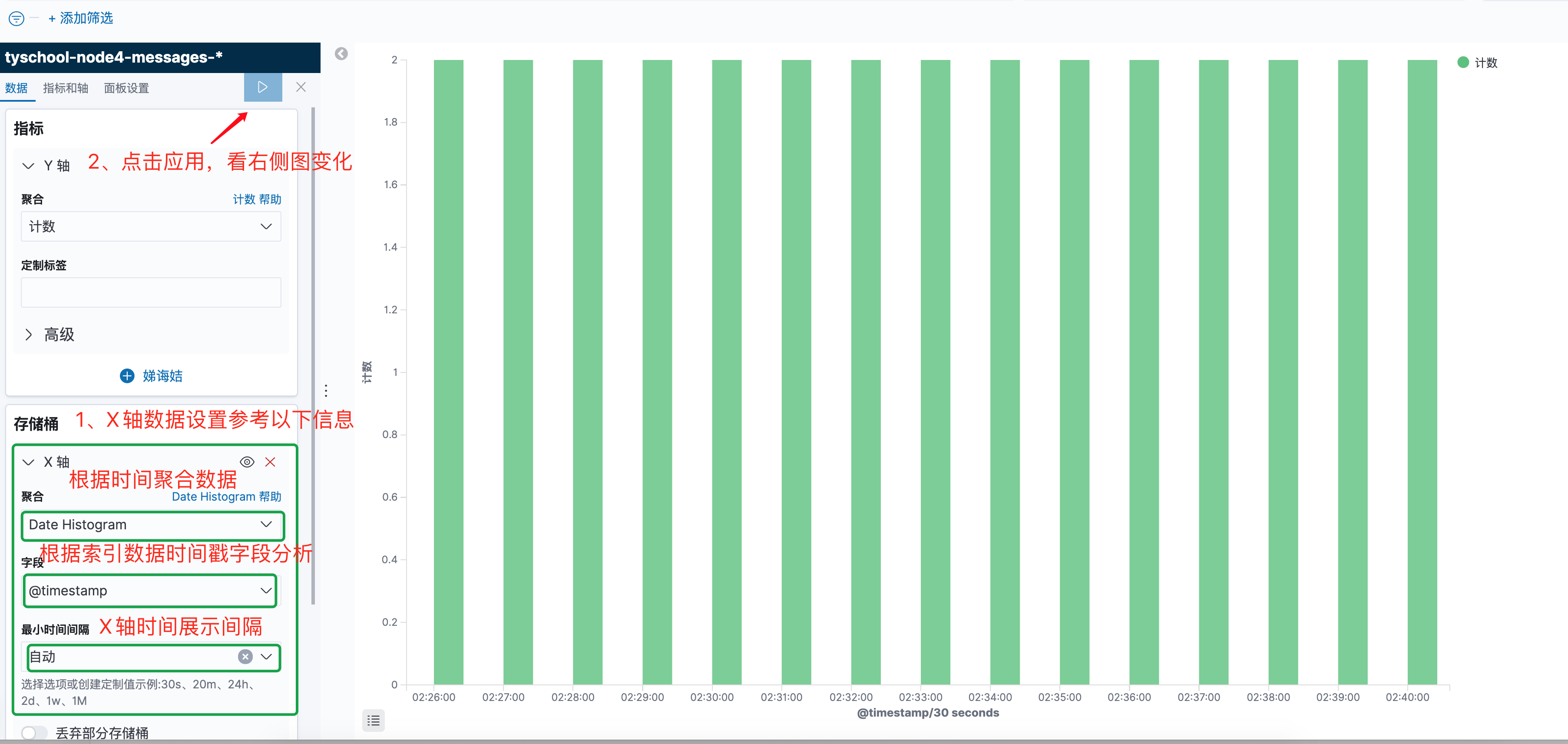
图形保存
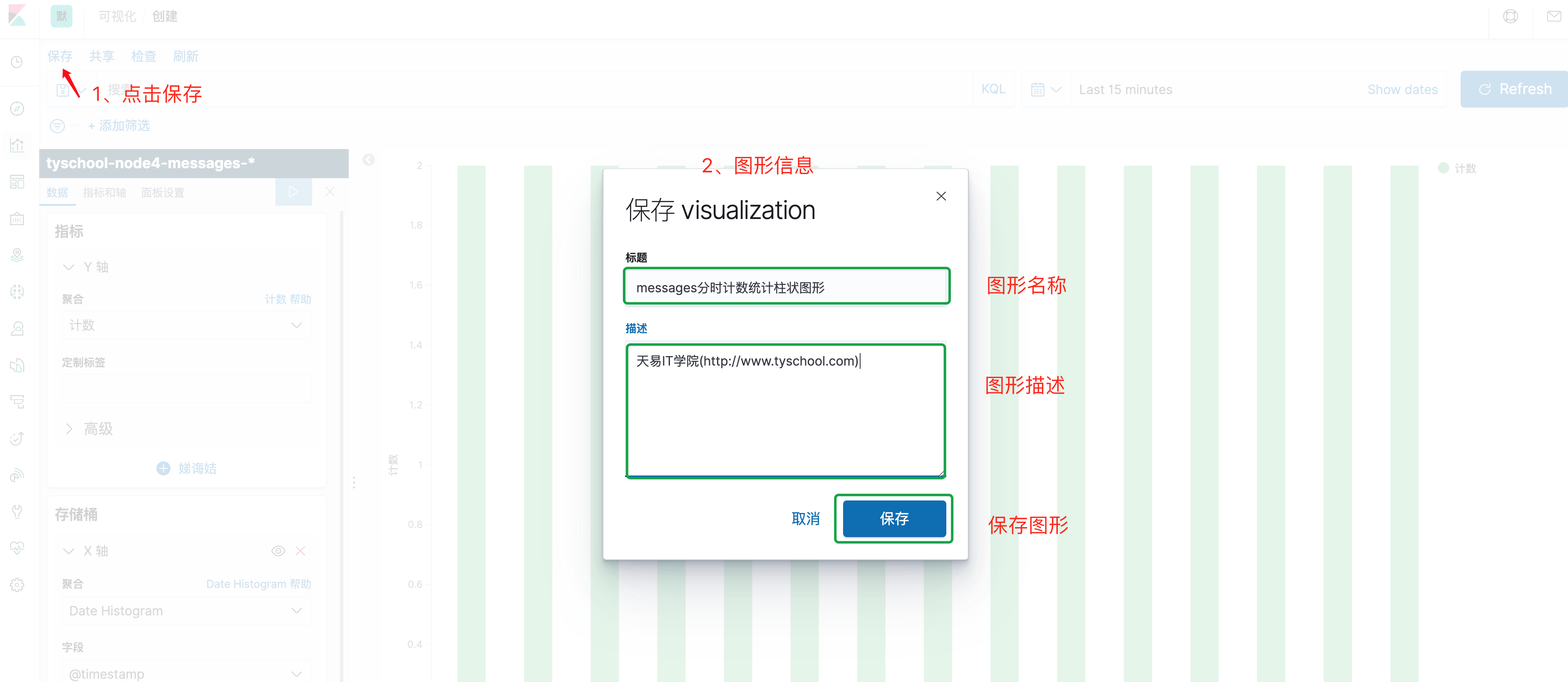
可视化图表管理
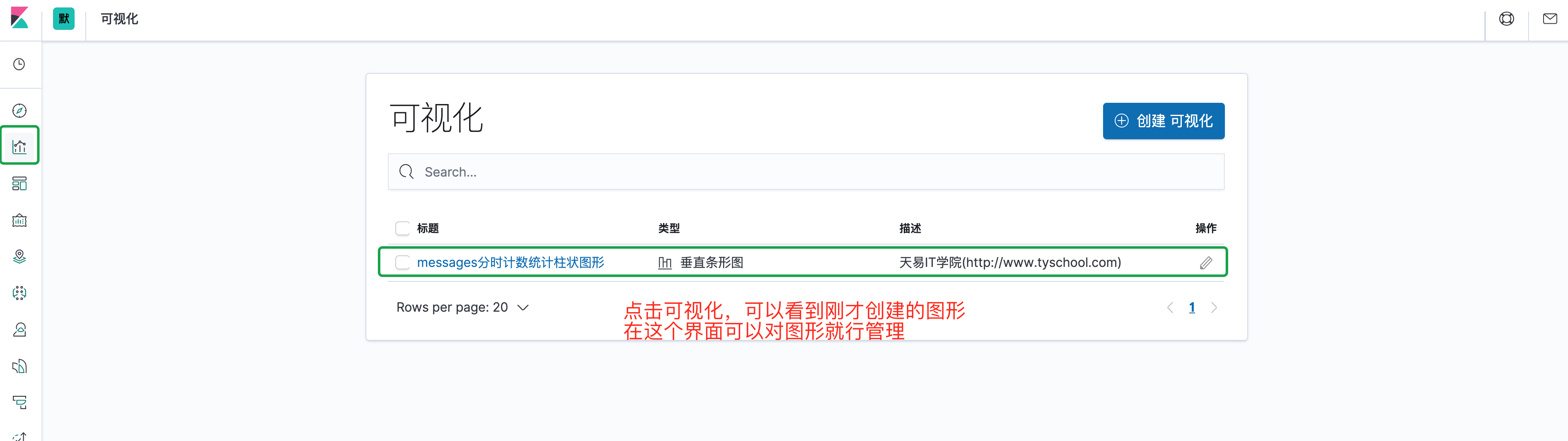
在可视化中可以对图表进行查看、修改、删除
我们再练习一个图表创建,说一下图表的选项设置。
仪表盘图形设置—创建仪表盘图形
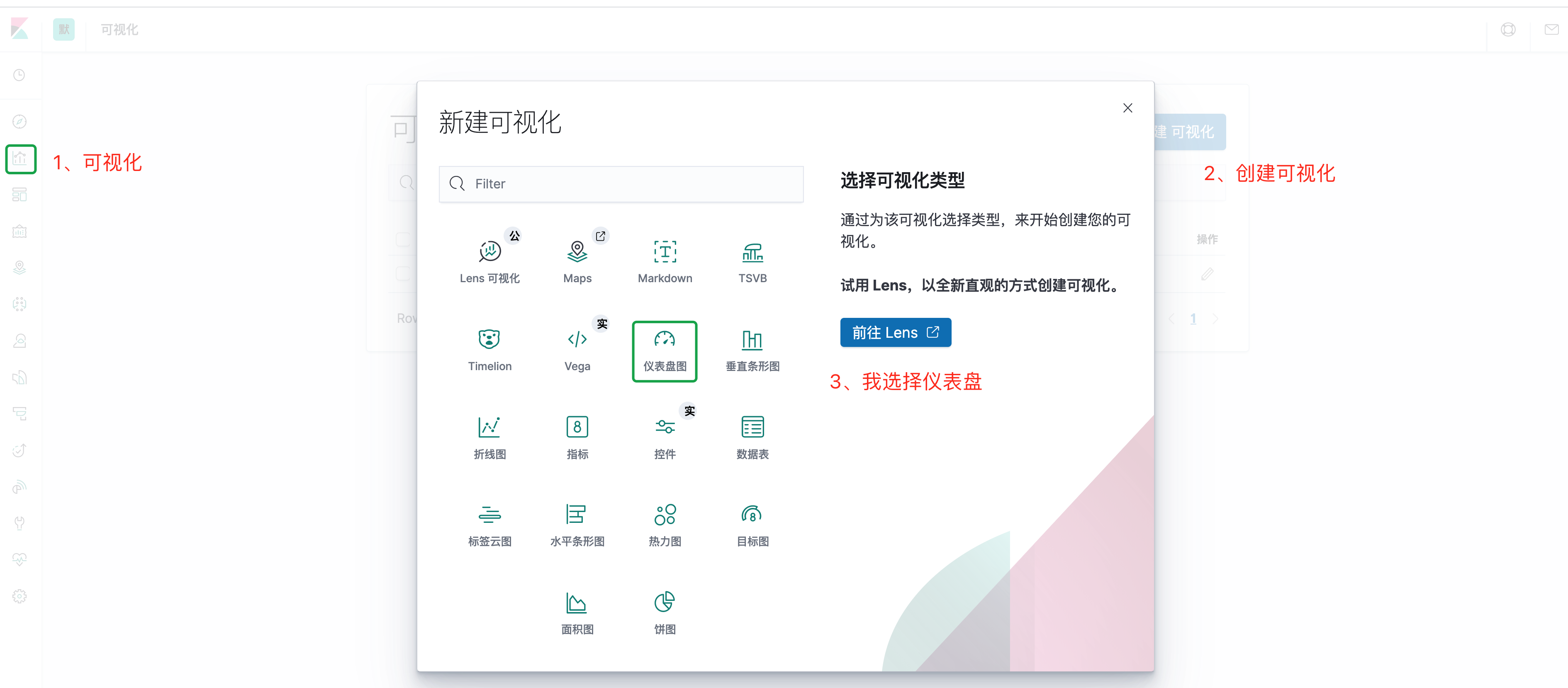
仪表盘图形索引选择
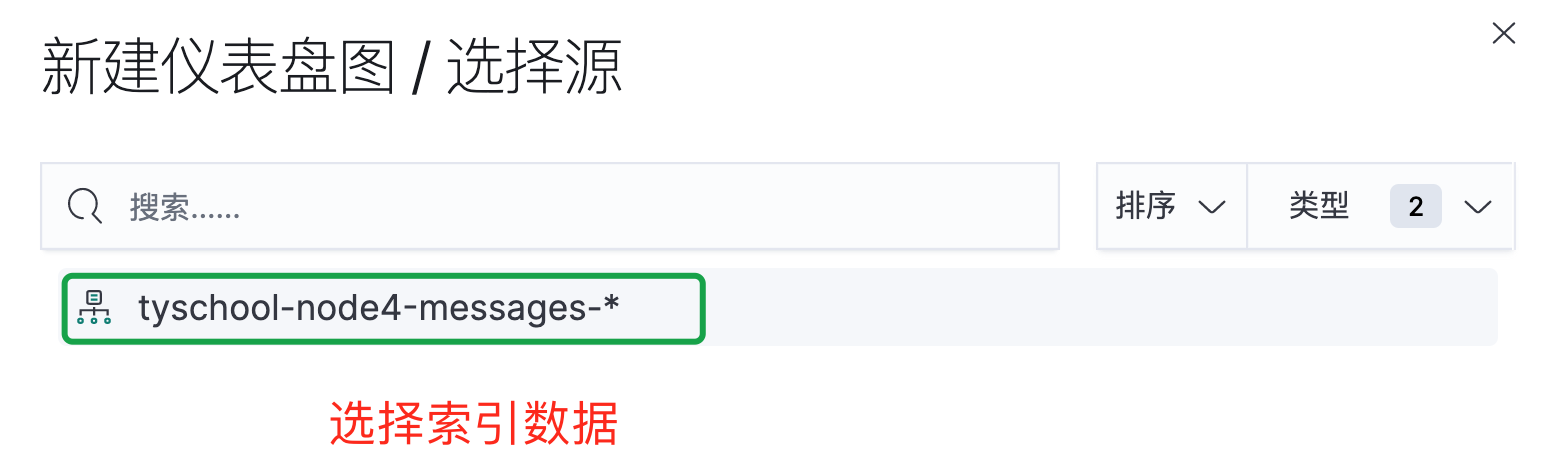
图形选项设置

保存仪表盘图形
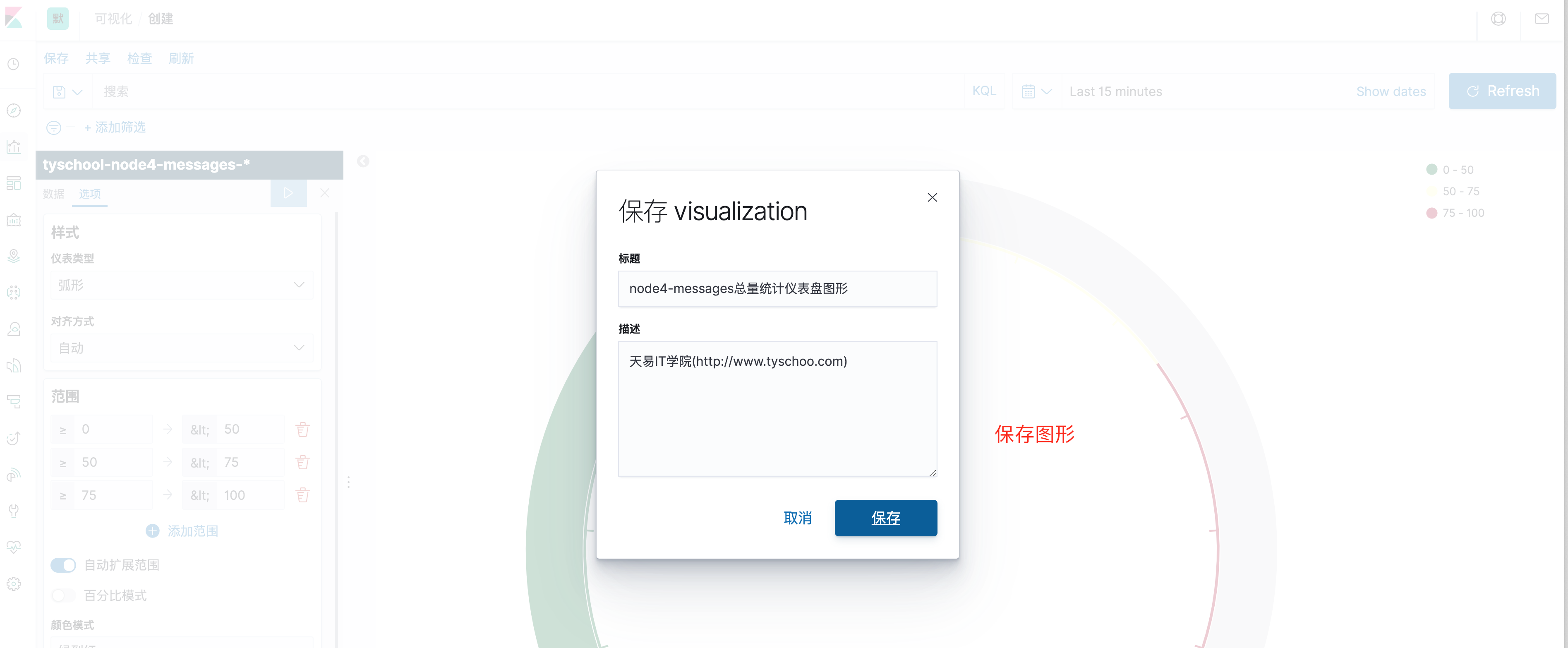
仪表盘管理
将多个图表放在一个页面展示给用户
仪表盘-创建仪表盘
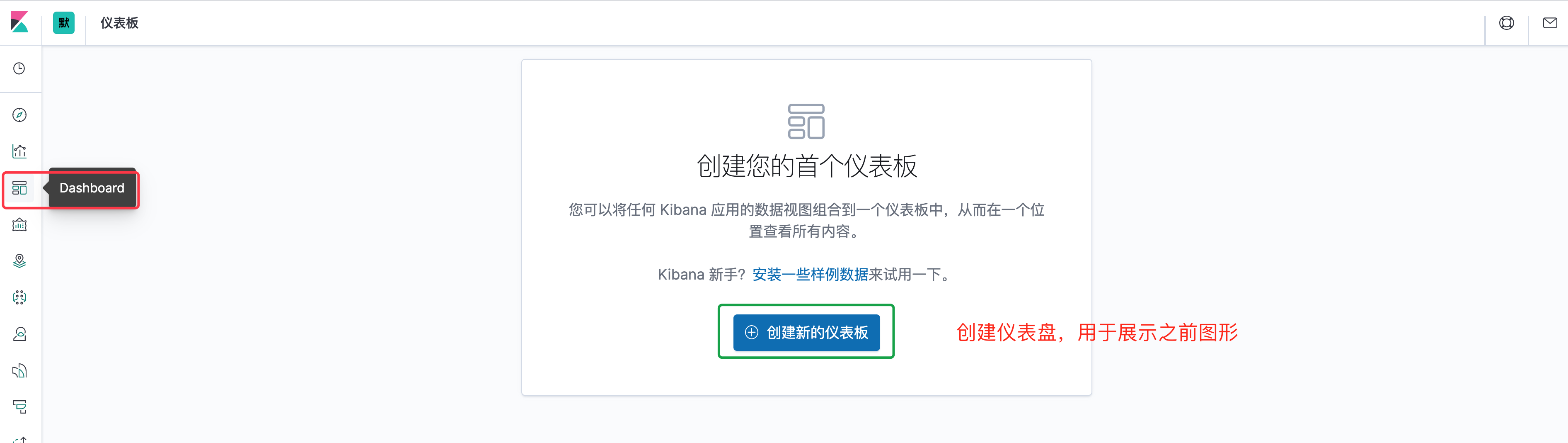
添加图形
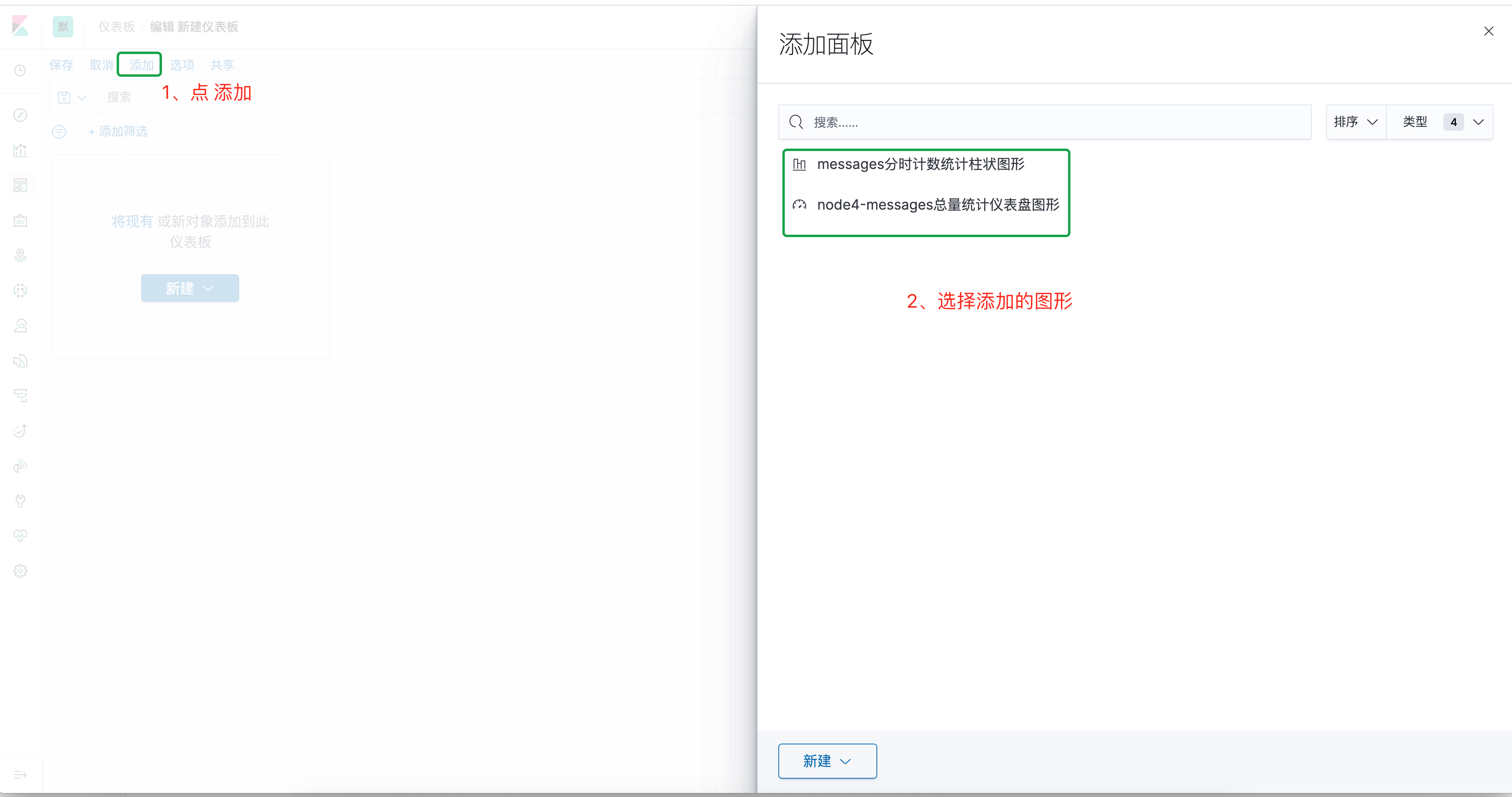
选择图形的同时,图表就会展示出来,选择完毕,点右上角叉号关闭即可
仪表盘内容查看
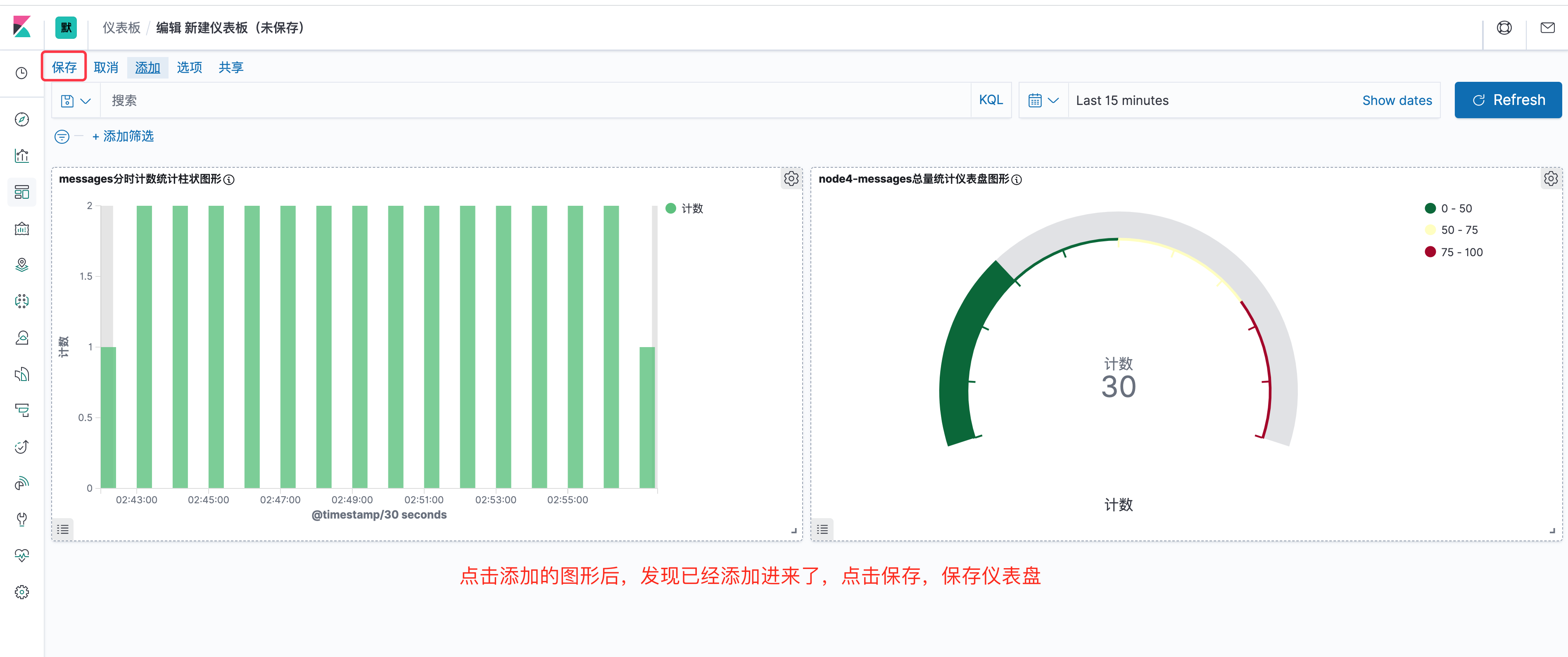
保存仪表盘
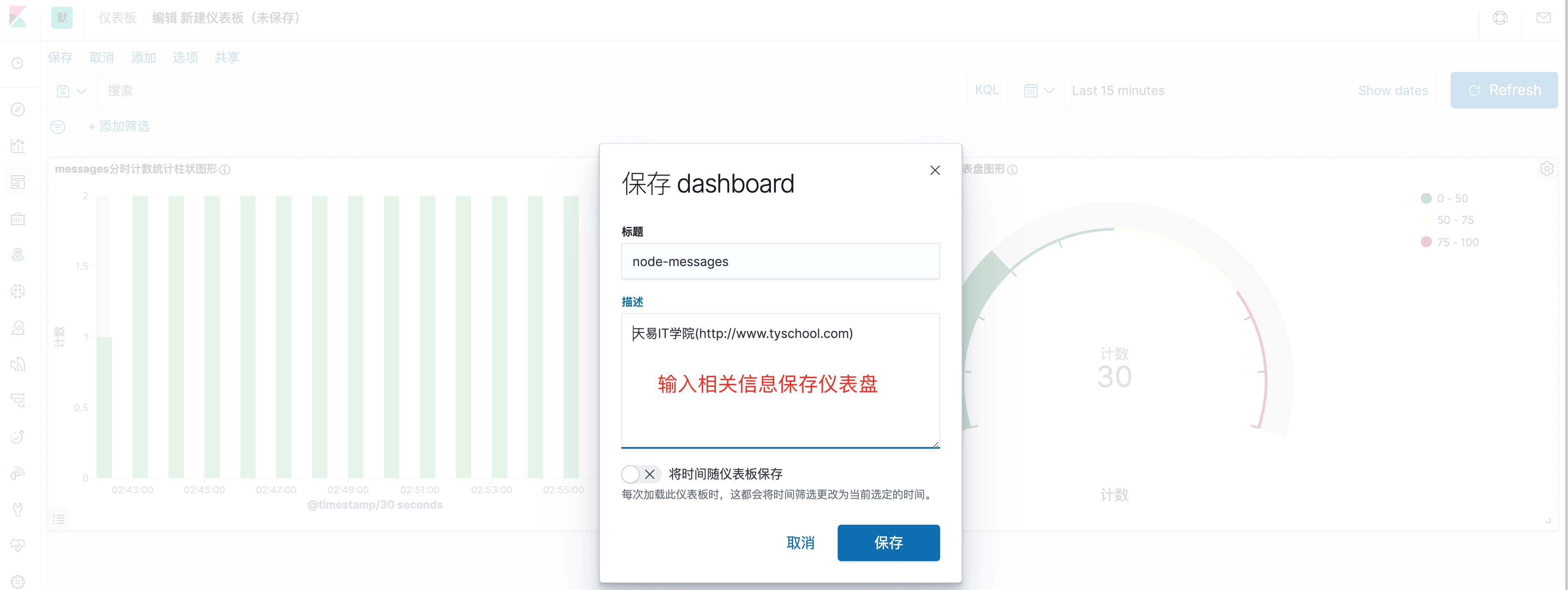
仪表盘管理
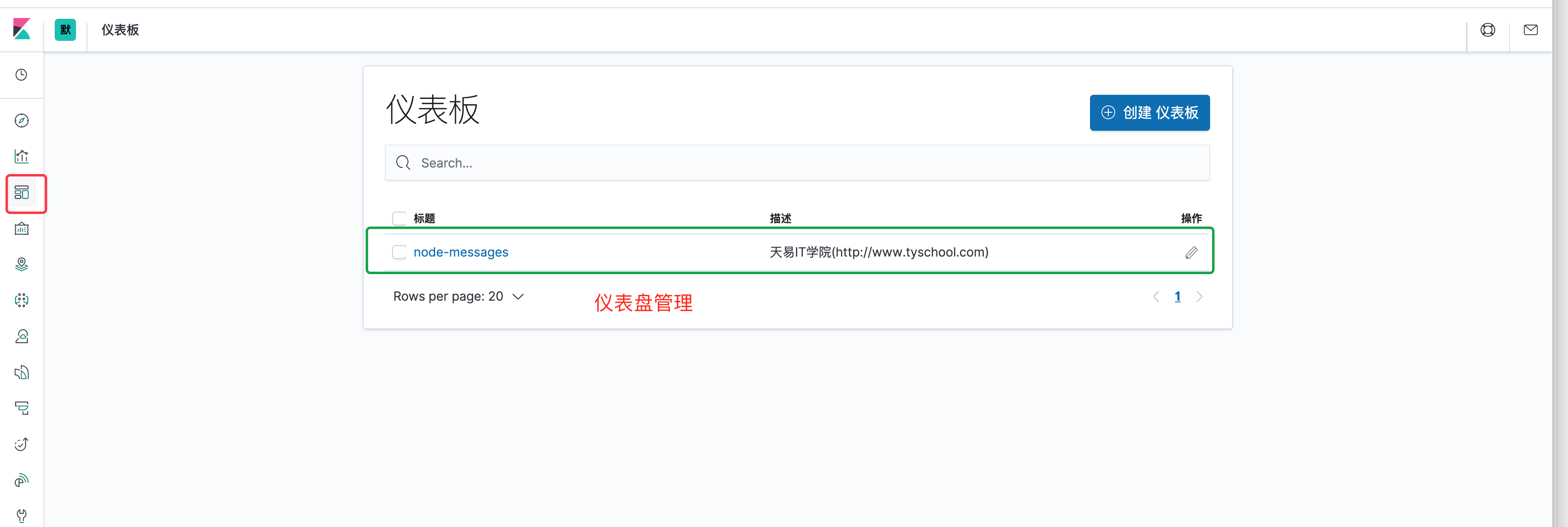
在本页面可以对仪表盘进行查看,修改,删除。

